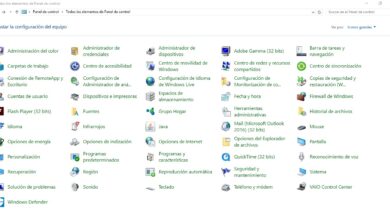Comment changer le temps du compte à rebours CHKDSK
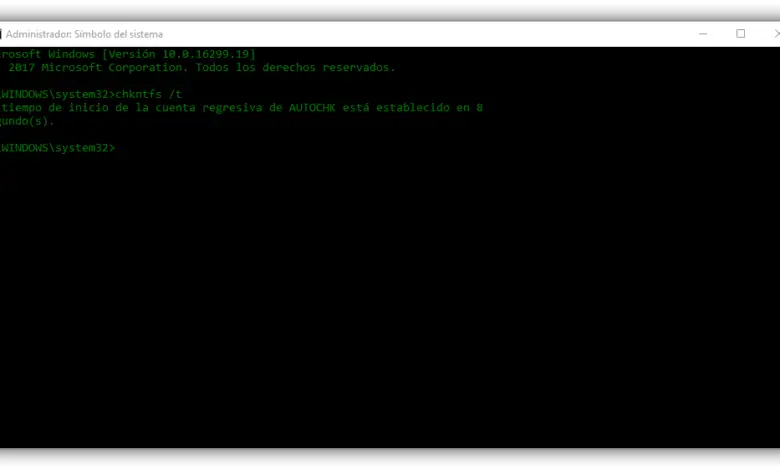
L’un des outils Windows essentiels pour détecter et corriger les erreurs est Windows Disk Check . Cette application, également connue sous le nom de CHKDSK, est conçue pour analyser notre disque dur et détecter les erreurs qui peuvent s’y trouver et qui peuvent entraîner un dysfonctionnement de notre système.
Pour que cet outil n’ait pas de problèmes lors de l’analyse de l’ensemble du disque dur, il est normalement exécuté lors du démarrage du système d’exploitation (ou si nous l’exécutons à partir de Windows, il indiquera qu’il le fera après le prochain redémarrage). De cette façon, comme il n’y a pas de processus ouverts ou de fichiers chargés, cet outil peut facilement analyser l’ensemble du disque.
La vérification du disque prend généralement un certain temps. Pour cette raison, lors de son exécution, Windows nous avertit généralement que le disque va être vérifié et, si pour une raison quelconque nous voulons annuler cette vérification, cela nous laisse une marge de 8 secondes pour appuyer sur une touche. Plusieurs fois, ce temps est insuffisant et, si nous sommes pressés d’utiliser notre ordinateur, l’ exécution de CHKDSK peut prendre un temps considérable pour que le processus se termine, temps que nous n’aurons probablement pas.
Heureusement, Microsoft nous permet d’augmenter ce compte à rebours dans Windows 10 afin que nous puissions avoir plus de temps pour annuler la vérification du disque au cas où nous n’aurions pas le temps de le faire correctement.
Comment augmenter le temps d’annulation du CHKDSK
Afin de modifier les secondes du compte à rebours CHKDSK, la première chose à faire est d’ouvrir une fenêtre CMD, avec des autorisations d’administrateur, dans notre Windows.
Une fois ouvert, nous taperons la commande » chkntfs / t » pour voir l’heure actuelle que nous avons configurée.
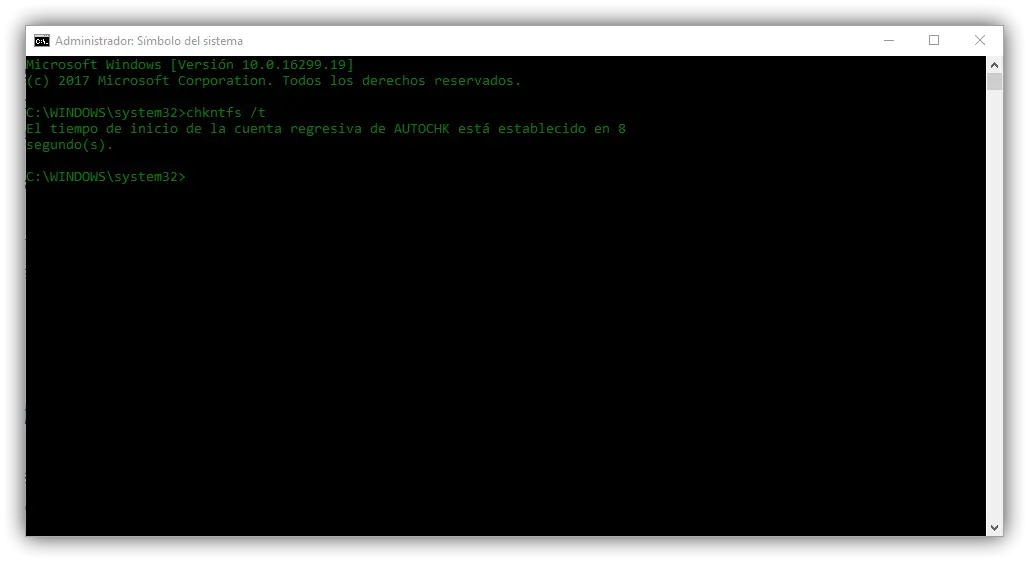
Maintenant, en ajoutant une valeur numérique après / t, nous pouvons définir le nombre, en secondes, que nous voulons attendre le contrôle. De cette façon, nous pouvons définir des valeurs à partir de zéro (0), c’est-à-dire pour que le test démarre automatiquement sans nous donner la possibilité de l’annuler, jusqu’à 259000 secondes , ou ce qui est pareil, 3 jours comme compte à rebours pour annuler ce test.
Ainsi, par exemple, pour que CHKDSK nous offre une minute pour annuler le compte à rebours, il suffit d’exécuter la commande:
- chkntfs / t: 60
Et nous vérifierons que, en effet, l’heure est passée à 60 secondes.

Il n’est pas recommandé de mettre des valeurs trop élevées car, comme nous l’avons indiqué, cette tâche est exécutée avant le démarrage de Windows et, jusqu’à ce que nous l’ignorions ou qu’elle soit exécutée, elle ne continuera pas à démarrer notre système.
Si à une quelconque occasion nous souhaitons effectuer un scan en ligne de notre disque dur pour détecter d’éventuelles pannes et problèmes, nous pouvons le faire facilement en ajoutant la commande «/ scan». De cette façon, si nous exécutons » chkdsk / scan «, cet outil analysera l’ensemble de notre disque dur à la recherche d’erreurs et de problèmes et, s’il détecte l’un d’entre eux, il procédera à sa résolution automatique.
Au cas où il ne serait pas en mesure de corriger l’erreur, il nous demandera de redémarrer le système afin que, lors du prochain démarrage, il revérifie le disque et résout toutes les erreurs qui pourraient subsister sur l’ordinateur.
Exécutez-vous généralement ces vérifications de disque?